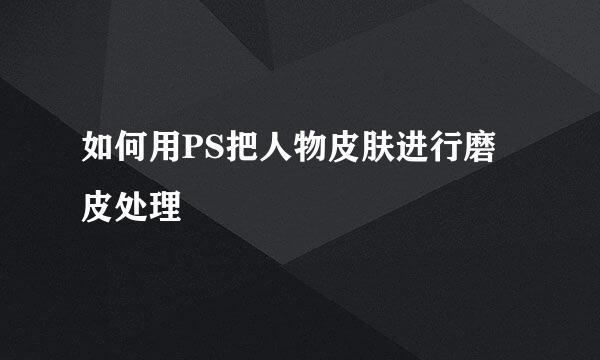如何使用PS快速制作文字特效
编辑:Simone
2025-03-24 06:59:01
520 阅读

PS是大家常用的一个图片编辑软件,当然大家也需要用来做一些文字特效。今天小编就给大家,简要介绍如何使用PS,快速制作文字特效教程。
首先我们打开PS软件,打开PS软件之后新建一个空白背景,设置高度宽度为1800×1400,设置分辨率为300即可,如下图所示。
接着我们点击左边的横排文字,设置文字的字体为华文彩云设置,字体的大小为62点,设置字体的样式为浑厚,然后输入文字内容即可,如下图所示。
输入文字内容之后,我们可以看到整个文字效果如下图所示,然后我们右击文字,点击栅格化文字即可,如下图所示。
栅格化文字之后,我们又去点击混合选项,对文字图形进行混合选项设置。
首先我们进入混合选项设置,首先设置斜面和浮雕设置混合模式为正常,如下图所示。
接着我们设置不透明度为90%,填充不透明度为90%,然后设置本图层颜色为0~125即可如下图所示。
再接着我们设置描边,设置描边的大小为7像素,设置不透明度为60%,设置颜色为棕色即可,如下图所示。
最后我们设置外发光,设置不透明度为80%,假设为30%,然后设置整个颜色为淡黄色,最后设置等,高线为凹型即可,如下图所示。
好了,这样我们整个PS的效果就出来了,可以看到我们,效果做出来还是十分漂亮的。
今天的如何使用PS快速制作文字特效教程就为大家介绍到这里,希望对大家有所帮助。
版权声明:本站【趣百科】文章素材来源于网络或者用户投稿,未经许可不得用于商用,如转载保留本文链接:https://www.qubaik.com/life/162763.html